GroovyPost leert Photoshop: de basis van filters, waaronder uitvloeien
Adobe Basisprincipes Van Photoshop Cs5 Photoshop / / March 19, 2020
 In de groovyPost van vandaag ga ik door met de Photoshop Basics-serie. Ik ga het hebben over het groovende vermogen van Photoshop om interessante effecten toe te voegen aan afbeeldingen, inclusief het vervormen van delen van een afbeelding. Ik heb het specifiek over de verschillende functies in de Filters menu inclusief de Vloeibaar maken optie.
In de groovyPost van vandaag ga ik door met de Photoshop Basics-serie. Ik ga het hebben over het groovende vermogen van Photoshop om interessante effecten toe te voegen aan afbeeldingen, inclusief het vervormen van delen van een afbeelding. Ik heb het specifiek over de verschillende functies in de Filters menu inclusief de Vloeibaar maken optie.
Laten we er meteen in gaan, zullen we!
Wat is een filter?
Een filter is een basis afbeeldingseffect dat op elke afbeelding kan worden toegepast, inclusief een JPG-, PNG- of zelfs een BMP-bestand. Het geeft de afbeelding vaak een ander uiterlijk. Filters worden voornamelijk gebruikt om een artistieke look aan een afbeelding toe te voegen of om een imperfectie te verbergen.

Hoe kan ik een filter gebruiken in Photoshop?
Voor deze tutorial gebruik ik een foto van een bloem (met dank aan Bulgarian Photo Forums).

Zorg er nu voor dat je laag is ontgrendeld. Je kunt wijzigingen aanbrengen, zelfs als de laag is vergrendeld, maar dit werkt slechts voor enkele gelegenheden, dus het is raadzaam om je laag te ontgrendelen.
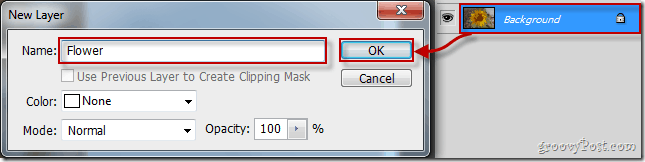
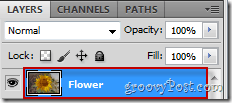
Ga nu naar Filter, Filtergalerij…
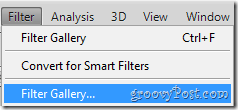
... en neem de tijd om alle verschillende filters in Photoshop te bekijken.
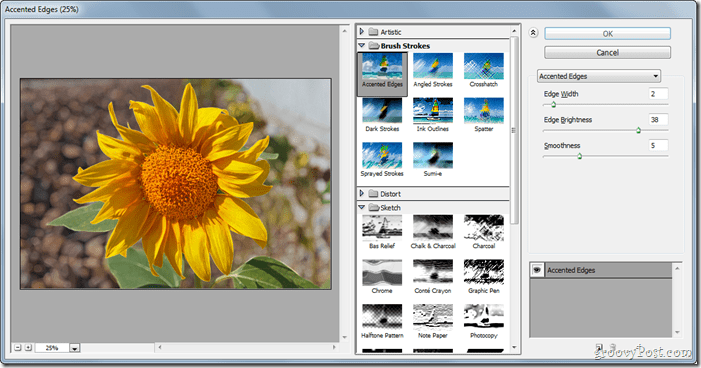
Wanneer u een filter selecteert dat u bevalt, kunt u de schuifregelaars aan de rechterkant van het venster gebruiken om verschillende soorten wijzigingen aan te brengen. Een effect heeft bijvoorbeeld intensiteit schuifregelaars, anderen hebben grootte veel schuifregelaars lengte schuifregelaars - de lijst gaat maar door. Hier zijn de filterinstellingen voor Diffuse gloed, bijvoorbeeld:
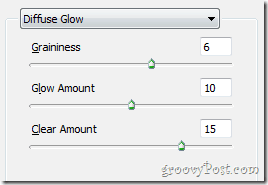
Nadat u uw effect heeft geselecteerd en alle benodigde aanpassingen heeft gemaakt, kunt u doorgaan en op drukken OK om je effect toe te passen.
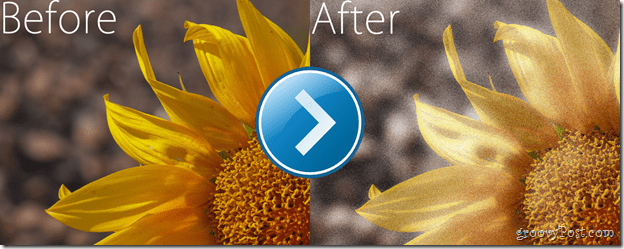
Wat is Liquify?
Liquify is een zeer groovende functie die je kunt toepassen vanuit het menu Filter. In de eerste plaats staat Liquify vooral bekend om de Opzwellen en Pucker waardoor u iemand er minder of meer dik uit kunt laten zien. Liquify is niet alleen voor dat doel, maar als je creatief wordt, kun je iets interessants doen, zoals dit:

Alle filters zijn erg leuk om mee te spelen, dus ik raad je aan te wachten tot je een paar minuten hebt om te spelen voordat je die afbeelding opent om het te testen. :)
Hoe heb je de groovy afbeelding gemaakt met de functie Uitvloeien?
Om toegang te krijgen Vloeibaar maken, ga naar Filter en selecteer Vloeibaar maken (of druk op Shift + Ctrl + X op uw toetsenbord).
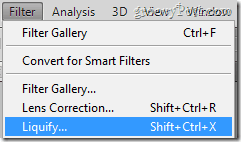
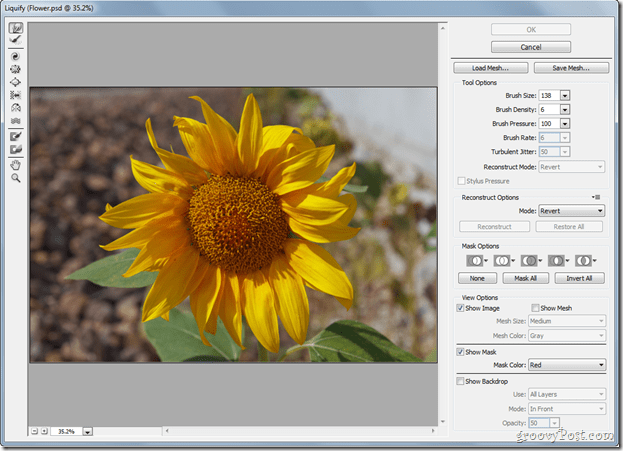
Er zijn veel tools die u kunt kiezen uit het menu dat verschijnt, maar de basis en de meest gebruikte zijn de Forward Warp Tool, de Draai met de klok mee, de Pucker Tool en de Bloat Tool.
De Forward Warp Tool is zoiets als de uitsmeergereedschap. Klik en sleep gewoon rond de afbeelding om het gewenste effect te creëren. Persoonlijk raad ik je aan er gewoon mee te spelen.
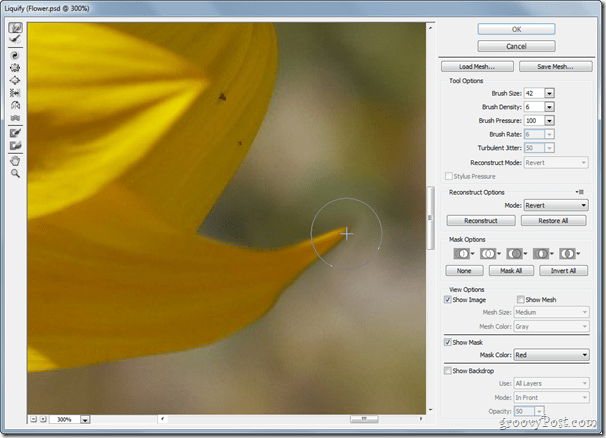
De Draai met de klok mee is iets dat een deel van je beeld kan nemen en het in een werveling kan ronddraaien. Het is vrij eenvoudig, maar het verdient wat aandacht.
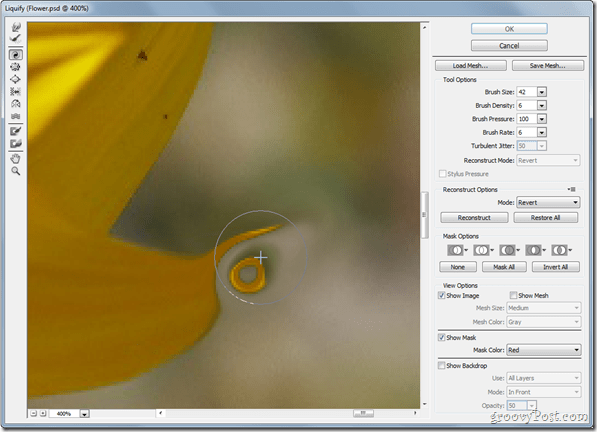
De Pucker Tool is de tool die voornamelijk wordt gebruikt voor gewichtsvermindering. Het neemt gewoon een deel van je afbeelding in beslag, en net als de geplooide glimlach begint het erin te ploegen totdat het kleiner en kleiner wordt.
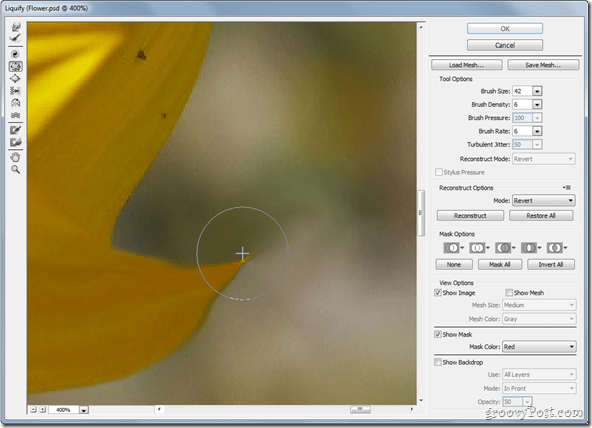
Last, en zeker niet de minste is de Bloat-tool - in een paar woorden is dit ding precies het tegenovergestelde van de pucker.
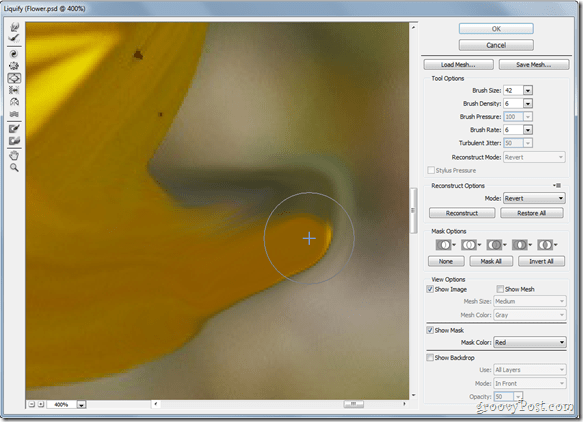
Zoals ik al zei, Filters zijn geweldig om mee te spelen, dus zorg ervoor dat je een paar minuten de tijd hebt om op je computer te spelen begin met deze groovy Post, anders zou je veel problemen kunnen krijgen met de baas of de vrouw. ;)

